4 ствари које можете да урадите са Виндовс Сандбок-ом
Ако користите Про(Pro) , Едуцатион(Education) или Ентерприсе издање оперативног система Виндовс 10(Windows 10) са ажурирањем за (Update)мај 2019.(May 2019) , имате приступ Виндовс Сандбок-(Windows Sandbox) у . То је лагана виртуелна машина која се лако инсталира и покреће, без плаћања додатних накнада за лиценцу. Ова апликација је одлична за прегледавање потенцијално опасних веб локација, тестирање непознатих апликација и друге ствари које би иначе могле бити опасне. Ево шта можете да урадите са Виндовс Сандбок(Windows Sandbox) -ом и зашто је то један од најкориснијих додатака за Виндовс 10:
НАПОМЕНА:(NOTE:) Ако желите да научите како да инсталирате Виндовс Сандбок(Windows Sandbox) на Виндовс 10 рачунар, прочитајте овај водич: Како да инсталирате Виндовс Сандбок у Виндовс 10 у три корака(How to install Windows Sandbox in Windows 10 in three steps) .
1. Безбедно користите било који веб прегледач да бисте посетили опасне веб локације
Светска мрежа је препуна опасних веб локација које раде много гадних ствари, од дистрибуције злонамерног софтвера до шема за крађу идентитета. Ако желите да посетите веб локацију за коју сумњате да је мрачна или опасна, али не желите да изложите свој Виндовс 10(Windows 10) рачунар у опасност, користите Виндовс Сандбок(Windows Sandbox) за овај задатак. Покрените Виндовс Сандбок(Windows Sandbox) и отворите Мицрософт Едге(Microsoft Edge) . Затим наставите и посетите ту веб страницу. Чак и ако се деси нешто страшно, није важно, јер можете затворити Виндовс Сандбок(Windows Sandbox) и све се брише, као да никада није постојало на вашем рачунару.
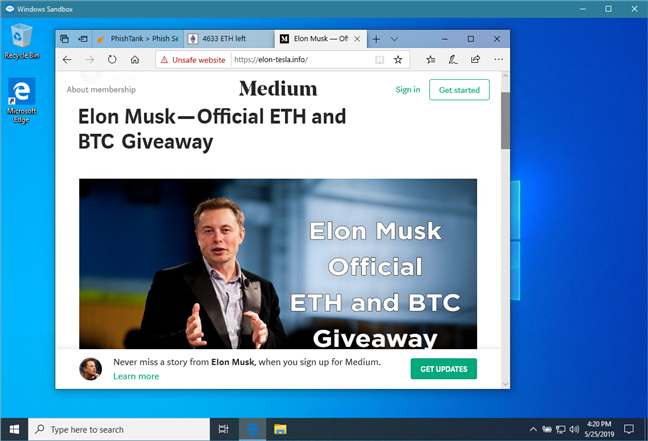
2. Тестирајте(Test) апликације које могу бити опасне и користите антивирус да проверите да ли у датотекама има малвера
С времена на време можете наићи на апликације које нису вредне поверења. Они могу бити корисни, али такође могу бити опасни или чак држати злонамерни софтвер. Ако желите да инсталирате и покренете такву апликацију, али желите да то урадите у безбедном и изолованом окружењу које не утиче на ваш Виндовс 10(Windows 10) рачунар, користите Виндовс Сандбок(Windows Sandbox) .
Отворите Виндовс Сандбок(Windows Sandbox) и инсталирајте апликацију коју желите да тестирате. Ако Виндовс Сандбок(Windows Sandbox) почне да се понаша лоше или видите нешто попут слике испод, пазите. Та апликација је злонамерни софтвер.

Штавише, чак и ако се чини да се ништа лоше не дешава, немојте претпостављати да је апликација у реду. Да бисте били сигурни, требало би да покренете антивирусну проверу. Виндовс Сандбок(Windows Sandbox) вам омогућава да радите све што бисте обично радили на рачунару са оперативним системом Виндовс 10(Windows 10) , али то не значи да треба да користите свој антивирусни лиценцни кључ да бисте инсталирали комплетан антивирусни пакет. Верујемо да би коришћење доброг бесплатног антивирусног програма или пробне верзије вашег омиљеног безбедносног пакета требало да буде довољно за обављање посла.
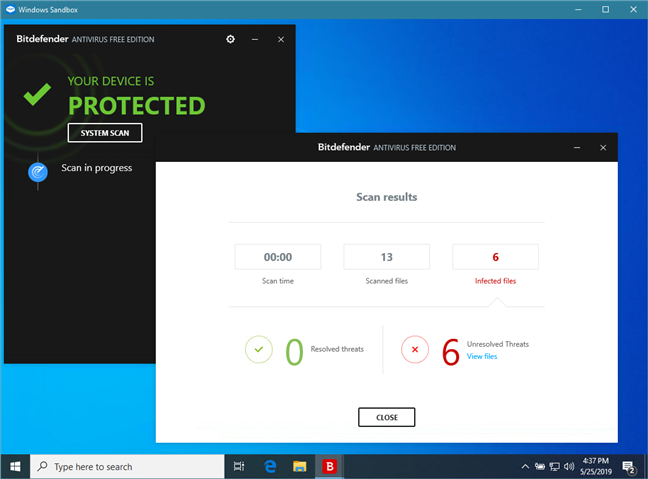
Затим, ако се апликације и датотеке које сте тестирали покажу да су у реду и да нису опасни, можете их мирно користити.
3. Испробајте софтвер за који нисте сигурни да желите да задржите
Слично томе, можда бисте желели да испробате и тестирате неки софтвер да није опасан, али нисте сигурни да желите да га задржите на свом Виндовс 10 рачунару. Виндовс Сандбок(Windows Sandbox) вам пружа одлично окружење за тестирање. Отворите апликацију/програм који желите да испробате, инсталирајте га и тестирајте. Када затворите Виндовс Сандбок(Windows Sandbox) , он не оставља никакав траг у вашем оперативном систему, који је исто тако нетакнут као што је био када сте покренули сандбок.
4. Проверите да ли у вашој е-пошти има сумњивих прилога
Поруке е(Email) -поште могу доћи са малвером или покушајима да се преваре несуђени корисници. Ако сте управо примили е-пошту са сумњивим прилогом, врло је могуће да ју је послао сајбер криминалац. Ако не желите да изложите свој рачунар ризику, отворите Виндовс Сандбок(Windows Sandbox) и са њега користите веб прегледач Мицрософт Едге(Microsoft Edge) да бисте приступили свом налогу е-поште. Затим преузмите прилог из сумњиве поруке е-поште и покрените га. Да бисте били сигурни, одјавите се са свог налога е-поште пре него што отворите прилог да видите шта ради.
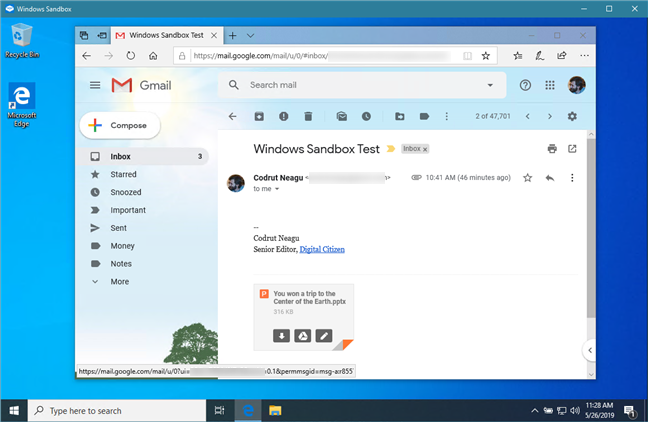
Чак и ако је прилог опасан, можете затворити Виндовс Сандбок(Windows Sandbox) и заборавити све о томе.
За шта користите Виндовс Сандбок(Windows Sandbox) ?
Овако користимо Виндовс Сандбок(Windows Sandbox) на вашим Виндовс 10 рачунарима. Међутим, различити људи имају различите потребе, тако да га можете користити за друге задатке од нас. Ако јесте , у коментару испод поделите како користите Виндовс Сандбок .(Windows Sandbox)
Related posts
Како да конфигуришете Виндовс Сандбок (покретање апликација/скриптова, дељење фасцикли, итд.)
Како инсталирати Виндовс Сандбок у Виндовс 10 у три корака
Како се користи Виндовс УСБ/ДВД алат за преузимање
Како обрисати колачиће на Фирефоку у Виндовс-у и мацОС-у -
Како зауставити крипто рударење и криптојацкинг у Опери -
Мој рачунар има гадан вирус. Шта сад? Како да га уклоним?
4 начина да омогућите покретање апликације при покретању оперативног система Виндовс 10
Како да користите Диагностиц Дата Виевер и видите које податке Виндовс 10 шаље Мицрософт-у
15 разлога зашто би требало да добијете ажурирање за годишњицу Виндовс 10 данас
Како сакрити (или открити) било коју партицију у Виндовс-у (све верзије)
9 Виндовс 7 функција и апликација које више не постоје у оперативном систему Виндовс 8
Како да направите думп датотеку за апликацију, позадину или Виндовс процес
Како користити Степс Рецордер за снимање корака за решавање проблема са Виндовс 10 -
Како препознати Виндовс 10 апликације које користе системске ресурсе
Како да видите све скривене датотеке и фасцикле у оперативном систему Виндовс 10
Како очистити Виндовс 10 користећи Сенсе Сенсе -
Како направити Виндовс Дефендер офлајн скенирање
Блокирајте апликације и игре да приступе интернету, помоћу Виндовс Дефендер заштитног зида
3 Уобичајени начини на које се ваш Виндовс уређај може шпијунирати
Како инсталирати Виндовс 11 на било који (неподржани) рачунар или виртуелну машину
